Hier lernen Sie die Oberfläche von PowerPoint 2013 kennen, wie sie aufgeteilt ist und welche Möglichkeiten sich daraus ergeben.
Die Benutzeroberfläche
PowerPoint 2013 verfügt, so wie seine Vorgängerversionen ab 2007, über die Microsoft Office Fluent-Benutzeroberfläche, welche von der Presse allerdings als Ribbon-Oberfläche bezeichnet wurde. Die Schaltflächen des Programms befinden sich auf den einzelnen Registerkarten des Menübandes, wobei sie dort in logische Gruppen unterteilt wurden. Dadurch sind sie einfach, zum Teil auch ohne Vorkenntnisse aufzufinden.
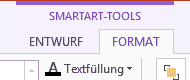 Neben den dauerhaft eingeblendeten Hauptregisterkarten werden in das Menüband, je nach Aufgabe, noch verschiedene weitere Registerkarten, sogenannte Registerkarten für Tools eingeblendet. Beispielsweise während der Bearbeitung von SmartArt-Grafiken die „SMARTART-TOOLS“ mit den Registern „ENTWURF“ und „FORMAT“. Diese Registerkarten für Tools werden hier in dieser Form bezeichnet: „SMARTART-TOOLS / FORMAT“. Daneben können dem Menüband auch eigene, benutzerdefinierte Registerkarten hinzugefügt werden.
Neben den dauerhaft eingeblendeten Hauptregisterkarten werden in das Menüband, je nach Aufgabe, noch verschiedene weitere Registerkarten, sogenannte Registerkarten für Tools eingeblendet. Beispielsweise während der Bearbeitung von SmartArt-Grafiken die „SMARTART-TOOLS“ mit den Registern „ENTWURF“ und „FORMAT“. Diese Registerkarten für Tools werden hier in dieser Form bezeichnet: „SMARTART-TOOLS / FORMAT“. Daneben können dem Menüband auch eigene, benutzerdefinierte Registerkarten hinzugefügt werden.
Wie Sie wissen, sind die einzelnen Registerkarten in verschiedene Gruppen unterteilt. Einige von ihnen besitzen in der rechten, unteren Ecke eine kleine Schaltfläche (![]() ). Mit ihrer Hilfe öffnet sich ein Dialogfeld, über das man die einzelnen Befehle weit spezifischer und genauer eingeben kann, als es mit den vorhandenen Schaltflächen möglich ist. Diese kleine Schaltfläche (
). Mit ihrer Hilfe öffnet sich ein Dialogfeld, über das man die einzelnen Befehle weit spezifischer und genauer eingeben kann, als es mit den vorhandenen Schaltflächen möglich ist. Diese kleine Schaltfläche (![]() ) wird im Folgenden als „Gruppe erweitern“ bezeichnet.
) wird im Folgenden als „Gruppe erweitern“ bezeichnet.
![]() Die Oberfläche von PowerPoint 2013 wurde für den Einsatz auf Tabletts und Smartphones vorbereitet. Daher kann man über eine Schaltfläche der Symbolleiste für den Schnellzugriff in den Fingereingabemodus wechseln. Dies ist zwar bei der Erstellung von Präsentationen nur wenig sinnvoll, kann jedoch für den Vortragenden auf Reisen eine nützliche Sache sein.
Die Oberfläche von PowerPoint 2013 wurde für den Einsatz auf Tabletts und Smartphones vorbereitet. Daher kann man über eine Schaltfläche der Symbolleiste für den Schnellzugriff in den Fingereingabemodus wechseln. Dies ist zwar bei der Erstellung von Präsentationen nur wenig sinnvoll, kann jedoch für den Vortragenden auf Reisen eine nützliche Sache sein.
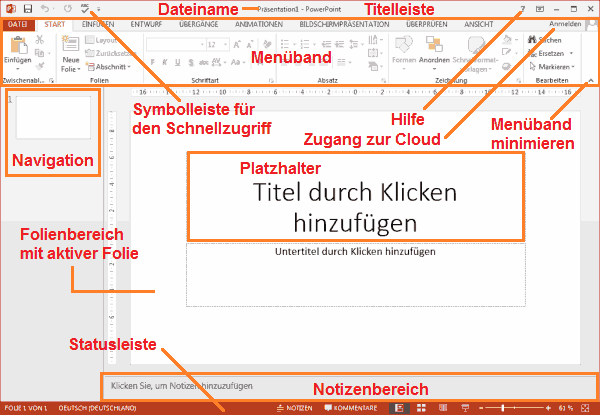
weiter zu: Grundlegendes zum OneDrive bzw. zur Cloud
Lektion 1.3
weitere Lektionen dieser Lerneinheit:
- 1.1 Installation
- 1.2 Programmstart
- 1.3 Benutzeroberflaeche
- 1.4 OneDrive / Cloud
- 1.5 Ansichten
- Übersicht alle Lektionen
© Copyright by H. Müller
